Microsoft Graph エクスプローラー
GUI を使って実際に Graph を触れるツールで、権限に応じたデータの操作が行えます。Graph エクスプローラーでは実際の組織にサインインして使うことも、サンプルを使うことも可能です。Office 365 を使っていない場合はサンプルを試してください。尚、サンプルを使った場合、データの取得のみが可能です。
レコードの取得
1. Graph エクスプローラー にアクセス。認証の箇所でサンプルが使用される旨表記あり。アドレスが https://graph.microsoft.com/v1.0/me/ のため自分のデータが取得される。「クエリを実行」をクリック。
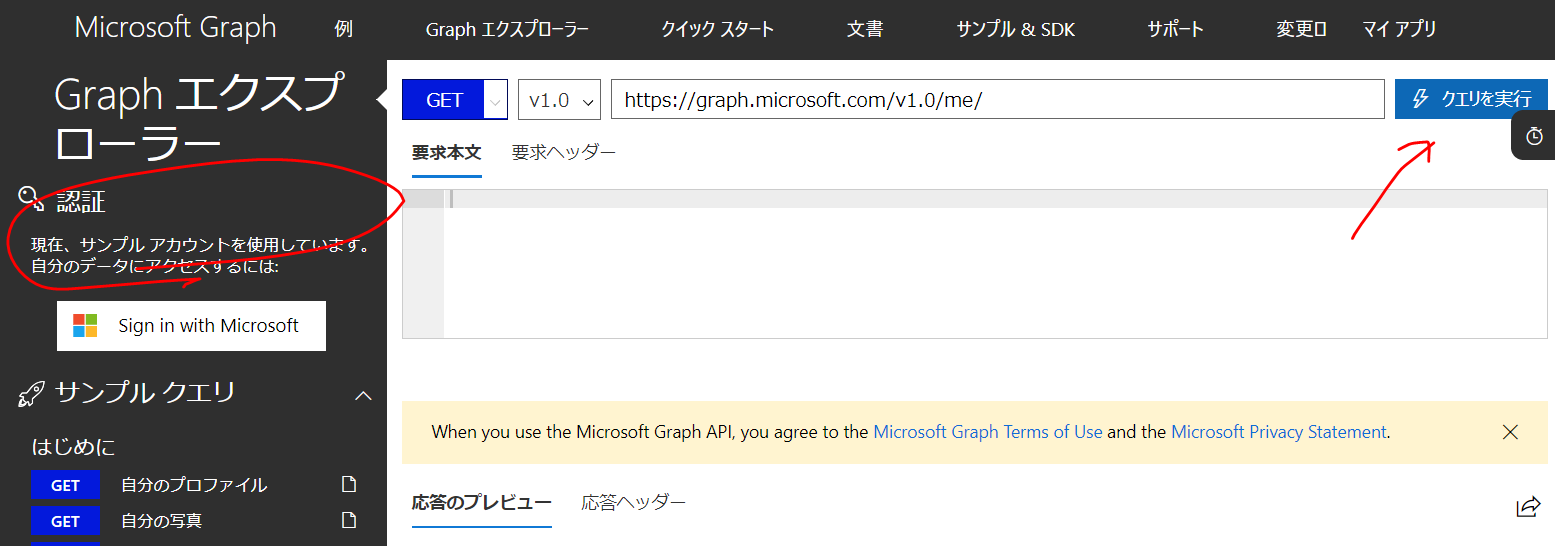
2. サンプル組織の結果が表示される。MeganB@M365x214355.onmicrosoft.com として実行している模様。

3. アドレスを https://graph.microsoft.com/v1.0/users?$select=displayName,mail に変更して、クエリを実行。結果でユーザーの一覧が返ることを確認。
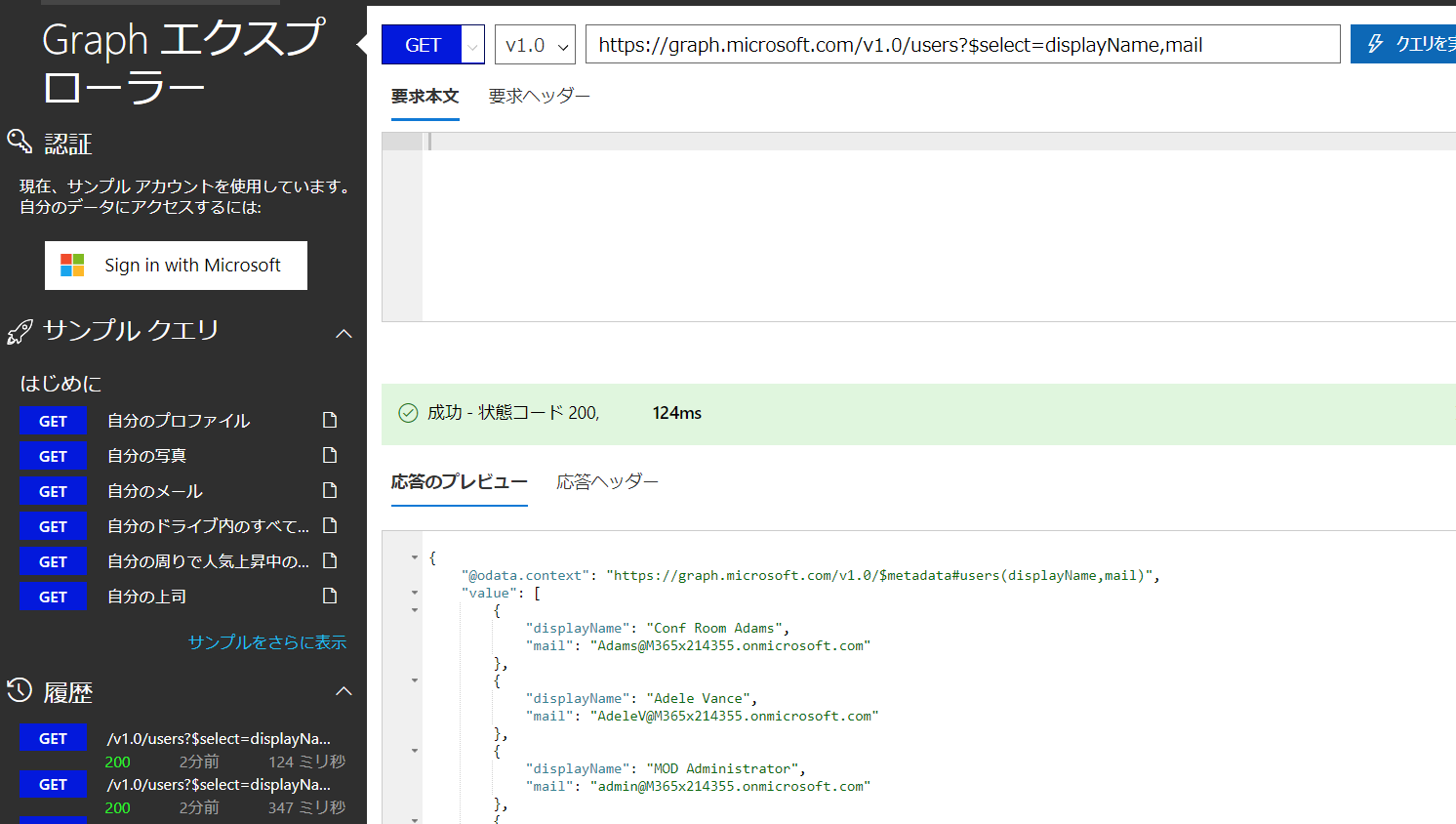
サンプルクエリの利用
Graph エクスプローラーでは自分でクエリを指定できるほか、サンプルクエリが用意されています。
1. サンプルクエリより、「自分の上司」を選択。選択と同時に実行される。

2. サンプルクエリは既定で「はじめに」や「ユーザー」が表示されているが、他のサンプルも表示可能。「サンプルをさらに表示」リンクをクリック。

3. 試したいサンプルカテゴリを選択して、右上の「x」をクリック。

4. 追加されたサンプルから任意のクエリをクリックして結果を確認。また各サンプルの右にあるドキュメントリンクをクリックすると、ドキュメントが開く。
レコードの更新
取得以外のクエリは、権限のあるユーザーで実際の組織にログインして行います。
1. 「Sign in with Microsoft」ボタンをクリックしてサインインを実行。
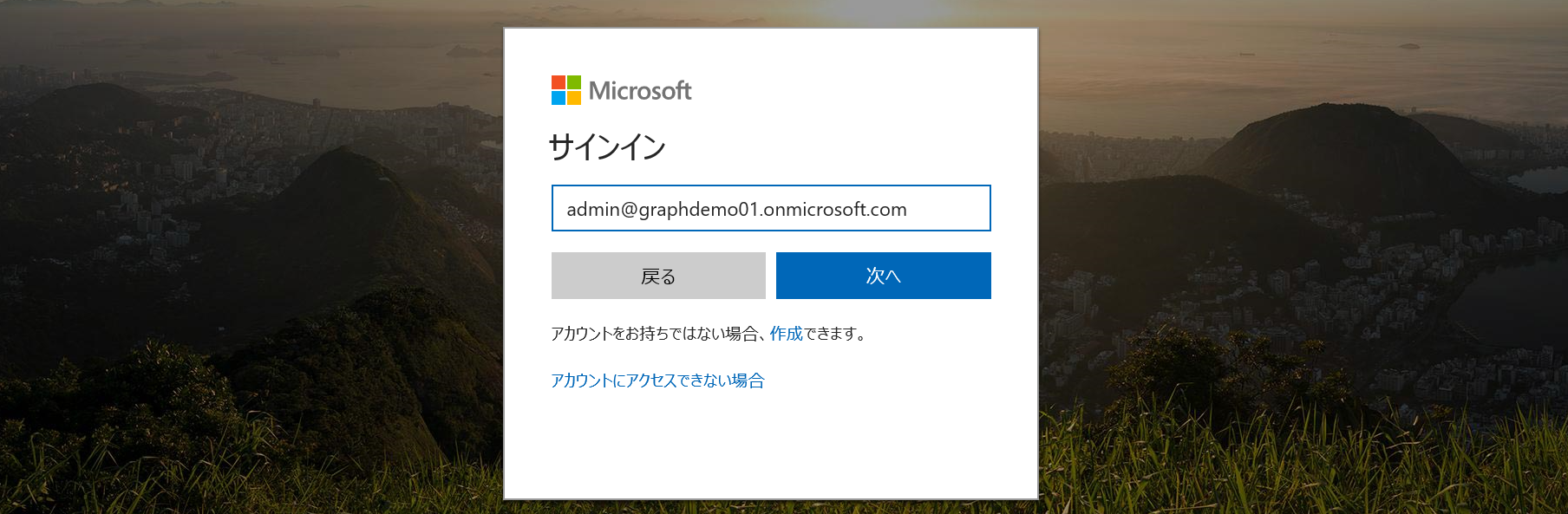
2. 必要なアクセス許可を求められるので、内容を確認して「承認」をクリック。

3. 既定のままクエリを実行して、自分のデータが取得できることを確認。

4. HTTP Verb を GET から PATCH に変更し、要求本文を画面ショットのように設定後、クエリを実行。エラーが出ることを確認。これは権限が不足しているため。

5. エラーメッセージ内の「modify user permission」をクリックし、「Directory.ReadWrite.All」にチェックを入れる。「アクセス許可の修正」をクリック。

6. 自動でサインアウトが実行されるため、再度サインイン。その後 PATCH を再度実行。

7. PATCH を GET に変更してデータを取得。jobTitle が変更されていることを確認。

同様にレコードの作成や削除も試してください。
履歴
クエリの実行履歴も履歴の項目から確認が可能です。
オープンソース
Graph エクスプローラーはオープンソースです。是非 issue やプルリクエスト投げてください。
GitHub: microsoftgraph/microsoft-graph-explorer
まとめ
サインインしなくてもサンプルデータが使えることから、開けばすぐ試せる気軽さと、本当にデータ操作まで行える本格的な機能。また多くのクエリのサンプルもあるので学習には最適です。